Egal, wie glücklich Sie besessen sind, aber Social Media ist eine gemeinsame Plattform, die uns alle verbindet. Es ist dieser eine riesige Hub, an dem wir alles, was wir wollen, mit unseren Freunden und Followern teilen können, über unsere Gefühle, Bilder, Musik, Videos, Links – fast alles.
Wenn wir über Social Media sprechen, wäre es ziemlich unfair, wenn wir Tumblr nicht erwähnen, oder? Tumblr wurde bereits 2007 veröffentlicht und ist eine beliebte Social-Media-Blogging-Plattform, auf der Sie jede Art von Multimedia-Inhalten teilen können, einschließlich Bilder, Videos, GIFs, Blogs, Audio, Links usw. Es ist ein effektives Tool für Blogger, auf dem sie ihre Inhalte teilen können ein kreatives Format.
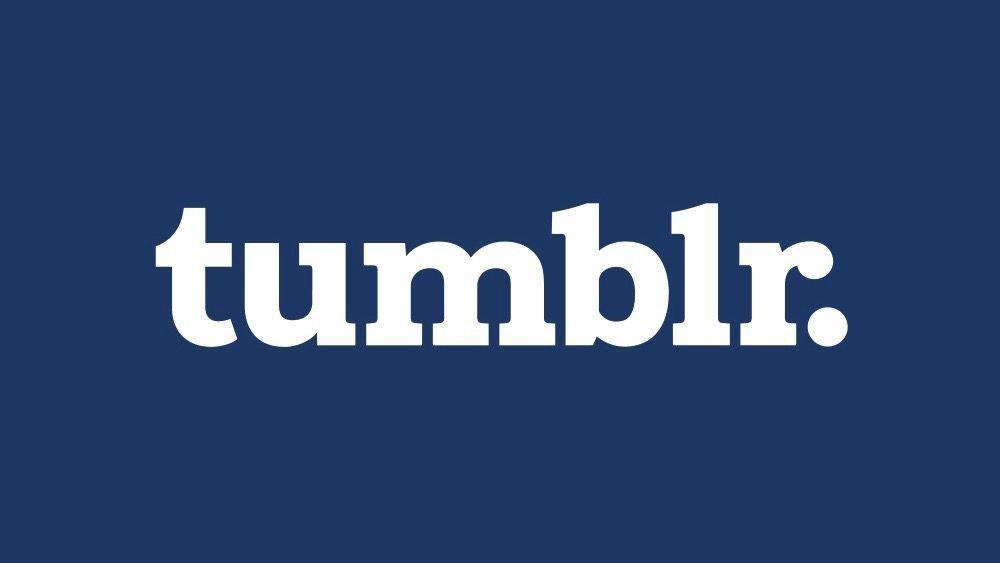
Egal, ob Sie mit diesem Tool bereits vertraut sind oder darüber nachdenken, es in Kürze zu verwenden, hier sind ein paar Tipps und Tricks von Tumblr, mit denen Sie diese Social-Media-Plattform optimal nutzen können.
Lass uns anfangen.
1. Finden Sie Blogs, denen Sie folgen können
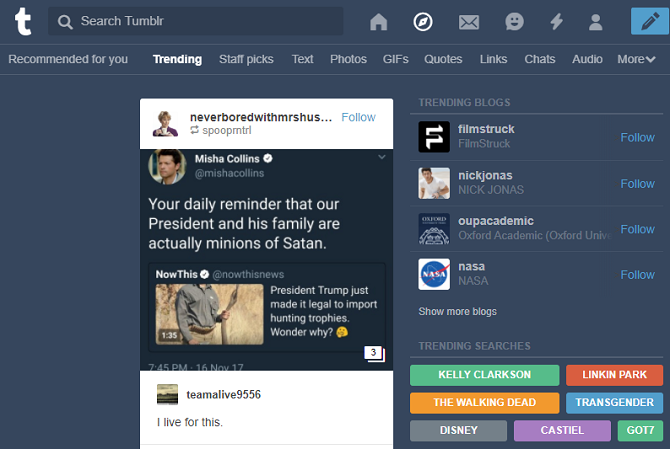
Tumblr mag Ihnen auf den ersten Blick ziemlich langweilig und leer erscheinen, wenn Sie niemandem folgen. Wir empfehlen Ihnen also, Inhalte von Ihren bevorzugten Social-Media-Bloggern und Influencern zu erkunden, damit Sie Beiträge sehen, die Sie interessieren. Egal, ob Sie Tumblr verwenden, um Bildern Ihrer Lieblingsstars zu folgen, oder ob Sie ein Wissenschaftsjunkie sind, folgen Sie den neuesten Trends, Posts und Menschen, damit Tumblr zu einer ansprechenden Plattform für Sie wird.
2. Rebloggen
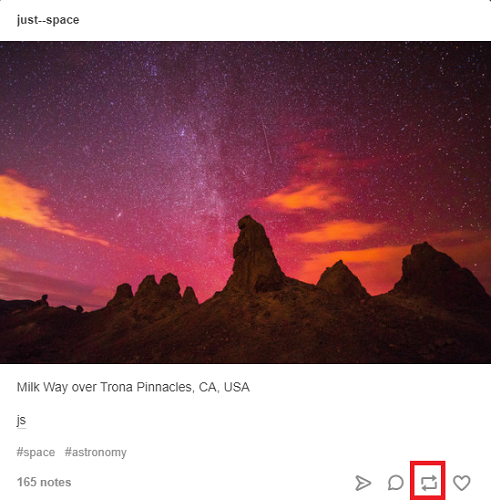
Tumblr ist etwas gemischt aus Twitter, Facebook und WordPress. Nun ja, das stimmt, da Sie Teile und Funktionen all dieser Apps auf Tumblr finden. Auf Tumblr gibt es diese Funktion namens "Reblog", die der Re-Tweet-Funktion auf Twitter ähnelt, wenn Sie den Inhalt einer anderen Person auf Ihrer Chronik teilen. Rebloggen kann einen großen Einfluss auf deine Follower haben, da sie sich freuen werden, wenn ihre Inhalte gepostet und mit einem größeren Publikum geteilt werden.
3. Benutzerdefinierte Domäne
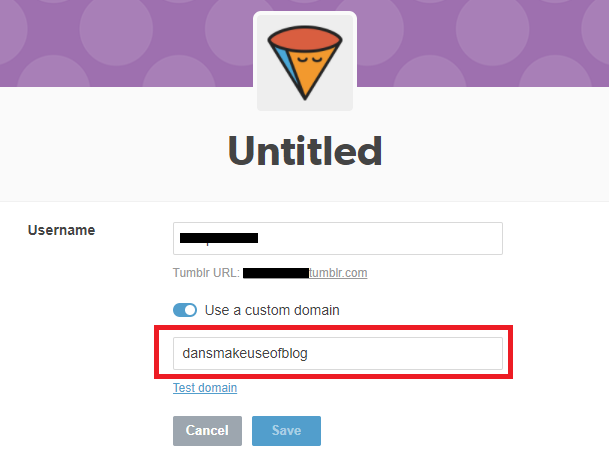
Das Erstellen Ihrer eigenen personalisierten Domain auf Tumblr ist eine der kreativsten Möglichkeiten, Ihre Inhalte bei Ihren Followern zu bewerben. Tippen Sie dazu auf Ihr Profilsymbol und navigieren Sie zu Erscheinungsbild bearbeiten > Benutzername. Schalten Sie das Symbol "Benutzerdefinierte Domain" um, erstellen Sie einen ausgefallenen Benutzernamen und tippen Sie auf Speichern, wenn Sie fertig sind. Sobald Sie diese Anweisungen befolgt haben, haben Sie Ihre eigene benutzerdefinierte Domain auf Tumblr mit dieser Adresse: http://[Benutzername].tumblr.com
Siehe auch:-
So erstellen Sie einen privaten Tumblr-Blog Mit Tumblr können Sie nicht Ihr gesamtes Konto privat machen, aber Sie können private Blogs und private Blog-Posts erstellen, indem Sie...
4. Planen Sie Ihre Beiträge
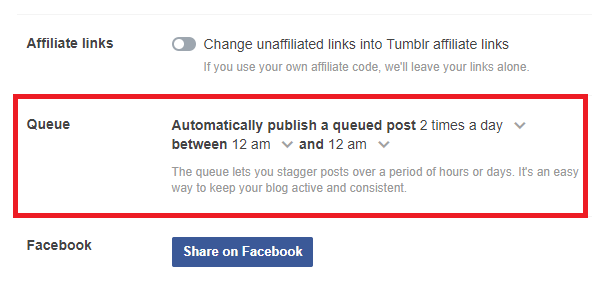
Dies ist eine der fortschrittlichsten Funktionen zum Teilen von sozialen Medien, wenn Sie Ihre Zielgruppe zum am besten geeigneten Zeitpunkt erreichen können. Tippen Sie auf Ihr Profilsymbol> Erscheinungsbild bearbeiten> Warteschlange. Mit dieser Warteschlangenoption auf Tumblr können Sie Ihre Beiträge planen, indem Sie eine Zeit angeben, damit Ihre Beiträge länger auf Tumblr im Trend liegen.
5. Wählen Sie ein Thema
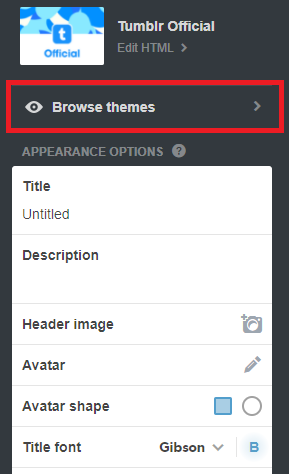
Ihre kreative Arbeit erzählt Ihre Geschichte. Ziemlich wahr, nicht wahr? Um sich von der Masse abzuheben, können Sie versuchen, Ihre eigenen personalisierten Themen auf Tumblr zu erstellen. Und wenn Sie ein wenig HTML- und CSS-Kenntnisse haben, wäre das ein Sahnehäubchen. Wenn Sie diese Programmierkonzepte nicht kennen, seien Sie nicht entmutigt. Sie können Ihr Tumblr-Profil trotzdem auffällig machen. Gehen Sie zu Profil > Erscheinungsbild bearbeiten > Website-Design > Thema bearbeiten. Tippen Sie auf die Option "Themen durchsuchen", um eine Vielzahl von Themen im Tumblr-Shop zu erkunden.
6. Passen Sie die Übermittlungseinstellungen an
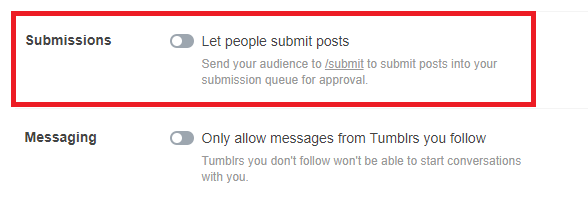
Wenn Sie Ihre Followerzahl erhöhen möchten, können Sie hier eine kleine Initiative ergreifen. Wenn Sie möchten, dass andere Personen einen Beitrag in Ihrem Blog einreichen, tippen Sie auf Ihr Profilsymbol, gehen Sie zu „Erscheinungsbild bearbeiten“ und wählen Sie dann „Einreichungen“. Schalten Sie nun die Option "Lassen Sie Leute Beiträge einreichen" um, damit jeder einen Beitrag in Ihrem Blog einreichen kann. Tumblr wird Sie im Voraus um Ihre Erlaubnis bitten, bevor jemand etwas auf Ihrer Chronik postet. Dadurch wird das Nutzerengagement erhöht und es ist eine großartige Möglichkeit, Ihre Inhalte bei den Nutzern zum Leuchten zu bringen.
7. Massenbearbeitung von Beiträgen
Tumblr macht es Benutzern super einfach, zuvor gepostete Beiträge und Tags zu bearbeiten. Öffnen Sie in Ihrem Tumblr-Konto Ihr Dashboard, tippen Sie auf die Option "Beiträge" auf der rechten Seite des Bildschirms. Unter der Option Anpassen finden Sie die Option "Massenpost-Editor", klicken Sie darauf. Sobald Sie die Option Massenpost-Editor ausgewählt haben, können Sie alle Ihre Posts auf einmal bearbeiten.
Es gab ein paar Tumblr-Tipps und -Tricks, die Ihre Inhalte auf dieser erstaunlichen Social-Media-Blogging-Plattform zum Leuchten bringen. Nutzen Sie diese nützlichen Tipps und heben Sie sich von der Masse ab!

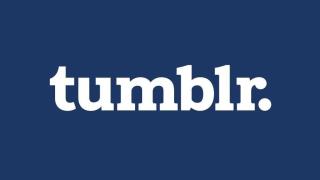
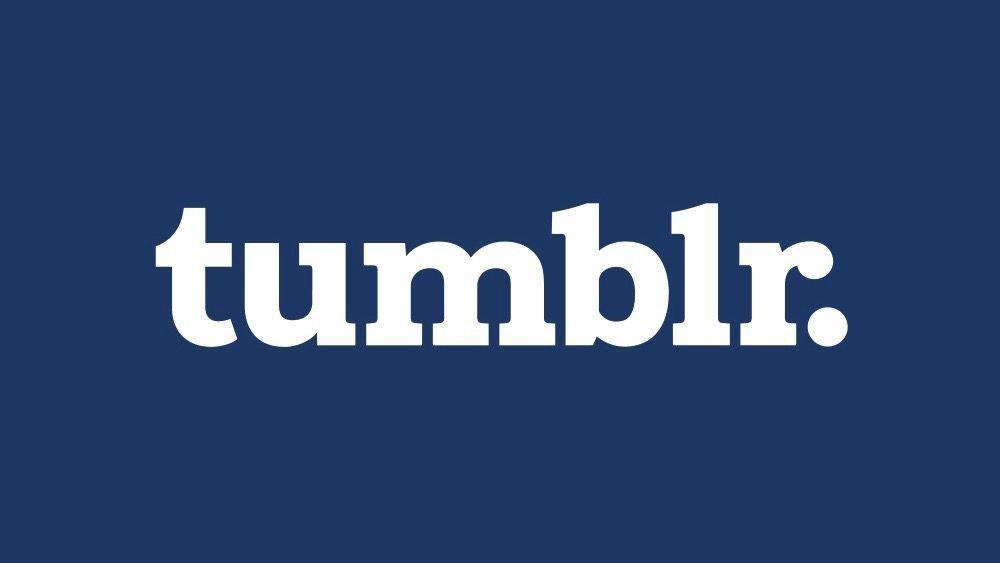
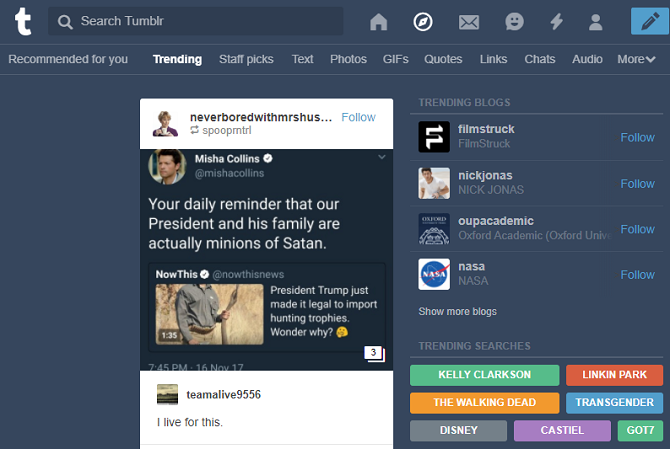
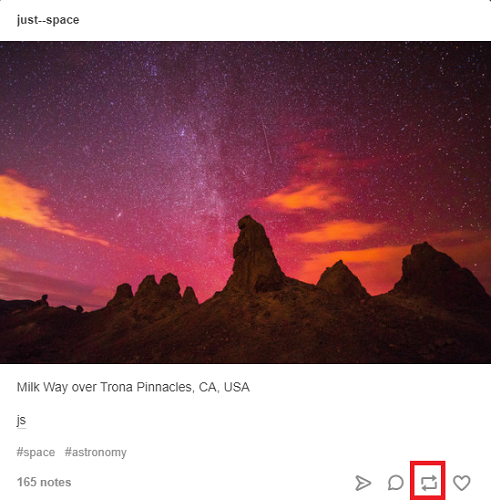
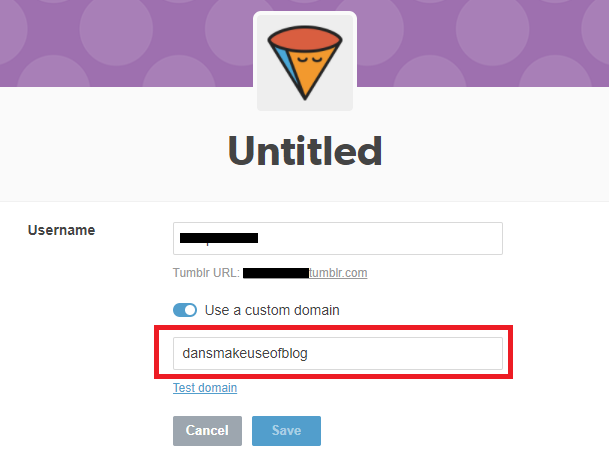
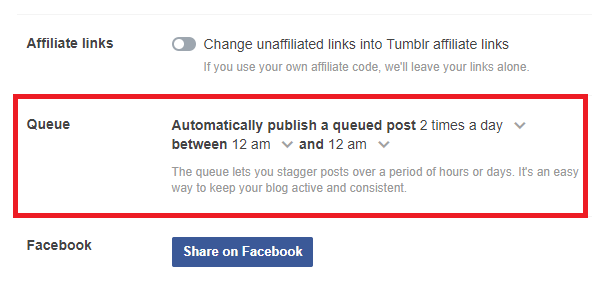
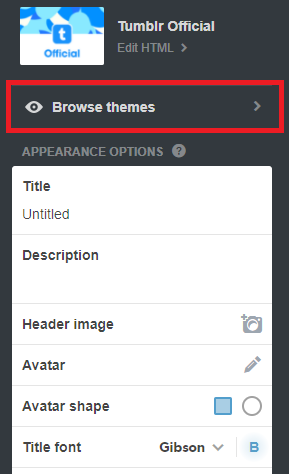
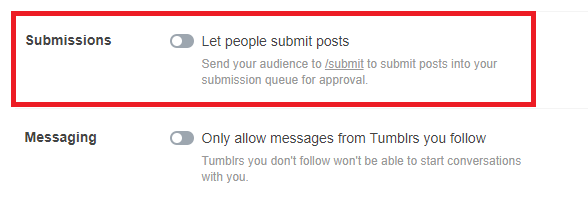


![So deaktivieren Sie Benachrichtigungen in Microsoft Teams [AIO] So deaktivieren Sie Benachrichtigungen in Microsoft Teams [AIO]](https://cloudo3.com/resources8/images31/image-2249-0105182830838.png)





![Bedingte Formatierung basierend auf einer anderen Zelle [Google Tabellen] Bedingte Formatierung basierend auf einer anderen Zelle [Google Tabellen]](https://cloudo3.com/resources3/images10/image-235-1009001311315.jpg)